Hur man aktiverar Twitch på Roku, PS4, PS5 och Xbox-konsoler
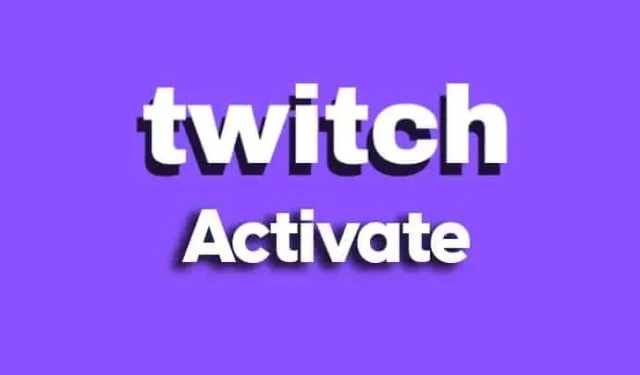
Twitch är definitivt nästa stora grej efter YouTube inom videostreaming. Twitch är dock mestadels begränsad till spelinnehåll. Den har dock vunnit en enorm publik över hela världen. Om du är spelintresserad och vill se liveströmmar på Twitch, så hjälper den här artikeln dig med detta. Så här aktiverar du Twitch på din PS4-, PS5- och Xbox-konsol.
Innehåll:
- 1 Twitch TV Aktivera – Aktivera Twitch på din Roku-, PS4-, PS5- och Xbox-konsol.
- 2 Hur man skapar ett Twitch-konto | twotch.tv aktivera
- 3 Aktivera Twitch TV på Xbox 360 eller Xbox One
- 4 Aktivera Twitch på PS4 eller PS5 på https://www.twitch.tv/activate
- 5 sista ord
Twitch TV Activate – Aktivera Twitch på din Roku-, PS4-, PS5- och Xbox-konsol.
2014 förvärvade Amazon den populära videostreamingtjänsten Twitch TV. Genom denna onlinetjänst kan du se live- eller arkivbilder av spelet. Ursprungligen känd som Justin.tv, Twitch TV debuterade 2011. Denna kanal är specialiserad på livestreaming av videospel som kan ses via video on demand eller live. Användare sänder sig själva medan de spelar videospel. Chatboxar låter dem kommunicera, inklusive med sin publik.
Om du redan har ett Twitch-konto kan du använda det på alla andra spelare än PC. För att Twitch TV ska fungera måste din streamingenhet först aktiveras. Denna process kan variera beroende på vilken enhet du använder. För att slutföra processen måste du först generera en unik aktiveringskod på applikationsskärmen. Efter det anger du det på den officiella aktiveringssidan på twitch.tv/activate. De fullständiga stegen listas nedan.
Hur man skapar ett Twitch-konto | twotch.tv aktivera
Innan du startar aktiveringsprocessen måste du först skapa ett Twitch-konto om du inte redan har ett. Du kan skapa ett Twitch-konto med din smartphone eller dator. För båda enheterna finns här en guide om hur man gör.
På en smartphone
- Du måste starta appbutiken på din telefon. Hitta Twitch-appen.
- Starta Twitch-appen efter att du har installerat den. Tryck på knappen ”Registrera”.
- Använd ditt telefonnummer eller din e-postadress för att registrera dig.
- Fyll i detaljerna. Klicka på Registrera. En 6-siffrig kod kommer då att skickas till ditt mobilnummer eller din e-postadress.
- Nu måste du ange koden i din ansökan.
På PC
- Öppna en webbläsare. Gå till twitch.tv. Välj Registrera.
- Fyll i alla fält. Klicka sedan på ”Registrera”.
- Du kan också registrera dig med ditt Facebook-konto.
- Följ registreringsguiden för att skapa ett Twitch-konto.
Aktivera Twitch TV på Xbox 360 eller Xbox One
Det första steget för att aktivera Twitch TV på ditt Xbox Live-konto är att kontrollera kvaliteten på din anslutning. Dålig nätverksprestanda gör att anslutningen avbryts. Detta förhindrar aktivering. Följande steg hjälper dig att aktivera Twitch TV på Xbox.
- Slå på enheten för att komma åt Twitch TV. Besök Microsoft Store.
- Du hittar den genom att söka. För att installera appen klickar du bara på ”Hämta”.
- Starta applikationen. Logga in när du uppmanas. Du får en sexsiffrig kod.
- Klicka på aktiveringslänken. Du måste ange din Twitch TV-aktiveringskod.
- Genom att klicka på knappen ”Aktivera” kommer du att kunna sända innehållet.
Med den här guiden kan du enkelt installera Twitch TV på Xbox One eller Xbox 360.
Aktivera Twitch på PS4 eller PS5 på https://www.twitch.tv/activate
Följ dessa steg för att aktivera Twitch på PS4, PS5 eller PS3:
- Öppna PlayStation Store. Ladda ner och installera Twitch.
- Öppna Twitch efter installationen. Klicka på Logga in.
- Använd din dator eller smartphone för att besöka twitch.tv/activate. Se till att du är inloggad på ditt Twitch-konto.
- På PlayStation anger du koden du ser i Twitch-appen.
- Nu kan du titta på eller streama innehållet.
Om koden inte dyker upp kan det vara ett problem med Twitch-servrarna eller en dålig internetanslutning. Du kan behöva starta om din router. Men om problemet kvarstår, försök igen efter ett tag.
Slutord
Det handlar om hur man aktiverar Twitch på PS4, PS5 och Xbox-konsoler. Nu kan du enkelt streama alla dina favoritskapare av spelinnehåll till dina PS4-, PS5- eller Xbox-enheter. Du kan också strömma ditt eget innehåll på Twitch TV.



Lämna ett svar